Comment réinitialiser le mot de passe racine oublié dans Rhel 8
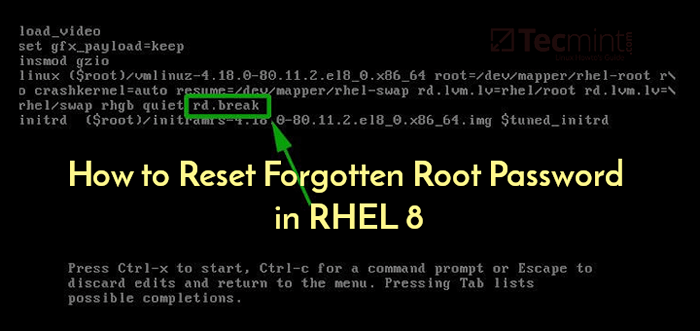
- 2887
- 289
- Jeanne Dupont
Dans ce guide, vous apprendrez à réinitialiser un mot de passe racine oublié sur le serveur RHEL 8. La réinitialisation du mot de passe racine implique généralement quelques étapes qui vous aideront à réinitialiser le mot de passe racine et vous pourrez ensuite vous connecter à l'aide du nouveau mot de passe racine.
Lecture connexe: Comment réinitialiser le mot de passe racine oublié dans les centos 8
Alors plongeons-nous…
Réinitialiser le mot de passe racine oublié dans rhel 8
Tout d'abord, démarrez dans votre Rhel 8 système et sélectionnez le noyau dans lequel vous souhaitez démarrer. Ensuite, interrompez le processus de démarrage en appuyant 'E' sur votre clavier.
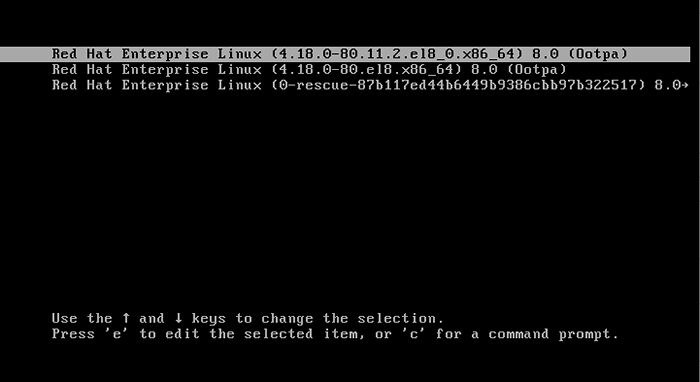 Menu de démarrage Rhel 8
Menu de démarrage Rhel 8 Sur l'écran suivant, localisez qui commence par noyau = et ajouter le paramètre rd.casser et presser Ctrl + x.
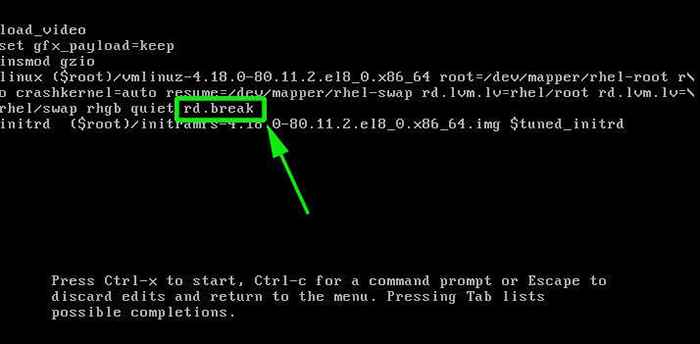 Paramètre d'ajout de noyau
Paramètre d'ajout de noyau Sur l'écran suivant, assurez-vous de remémorer le sysrote répertoire avec lire et écrire autorisation. Par défaut, il est monté avec des droits d'accès en lecture uniquement indiqués comme ro.
Vous pouvez le confirmer en exécutant la commande:
: / # Mount | grep sysroot
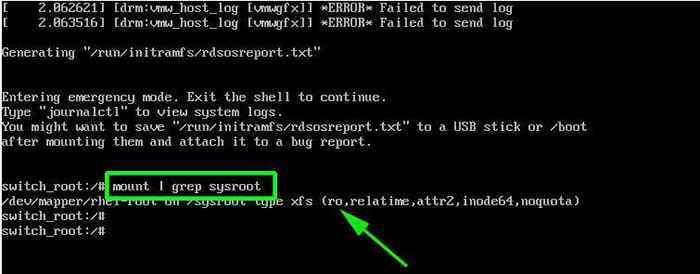 Confirmer les autorisations de répertoire sysroot
Confirmer les autorisations de répertoire sysroot Maintenant, remontez le répertoire avec lire et écrire accès.
: / # Mount -O Remount, RW / Sysroot /
Encore une fois, confirmez les droits d'accès. Notez que cette fois, les droits d'accès sont passés de ro (lecture seulement) pour rw (lire et écrire).
: / # Mount | grep sysroot
 Confirmer les autorisations du répertoire
Confirmer les autorisations du répertoire Ensuite, exécutez la commande affichée pour monter le système de fichiers racine dans lire et écrire mode.
: / # chroot / sysroot
Ensuite, utilisez le passage commande pour réinitialiser le mot de passe. Comme d'habitude, fournissez un nouveau mot de passe et confirmez-le.
# passwd
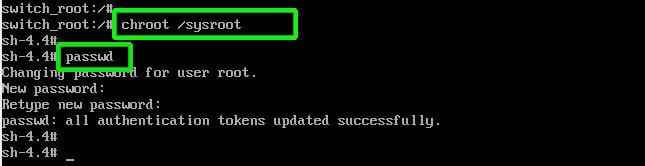 Réinitialiser le mot de passe racine
Réinitialiser le mot de passe racine En ce moment, vous avez réussi à réinitialiser votre mot de passe. La seule partie qui reste est de permettre le rééquilibre du système de fichiers. Pour ce faire, exécutez:
:/# touche /.autorelabel
 Activer le rééquilibre du système de fichiers
Activer le rééquilibre du système de fichiers Enfin, tapez sortie et puis Se déconnecter Pour commencer le processus de rééquilibre.
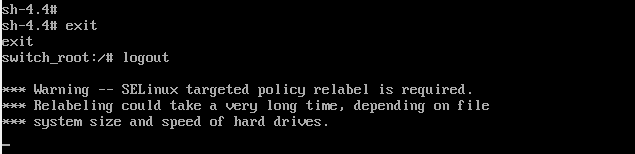 Processus de rééquilibre de Sellinux
Processus de rééquilibre de Sellinux Cela prend généralement quelques minutes et une fois terminé, le système redémarrera sur lequel vous pouvez vous connecter en tant qu'utilisateur racine avec le nouveau mot de passe.
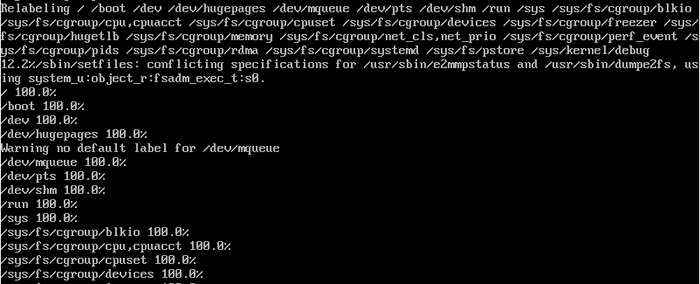 Redémarrer le système RHEL
Redémarrer le système RHEL Et c'est ainsi que vous réinitialiseriez un mot de passe racine oublié dans Rhel 8.
- « Comment mettre en place un VPN basé sur IPSec avec Strongswan sur Centos / Rhel 8
- Apprenez le module Python Sys »

